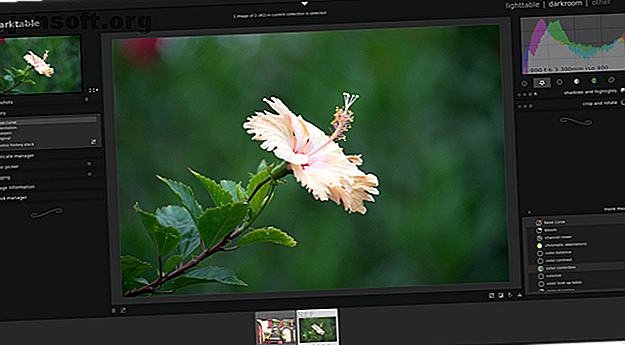
Πώς να χρησιμοποιήσετε το Darktable, το Ελεύθερο Adobe Lightroom Alternative
Διαφήμιση
Όταν αναλαμβάνετε τη φωτογραφία, υπάρχει μια συμβουλή που πρέπει να ακούσετε ... να πυροβολήσετε σε RAW. Αν το κάνετε, θα διαπιστώσετε γρήγορα ότι τα αρχεία RAW δεν είναι όπως άλλες εικόνες. Χρειάζεστε ορισμένα προγράμματα για να τα ανοίξετε. Ένα από τα οποία ονομάζεται Darktable.
Το Adobe Lightroom είναι η πιο γνωστή εφαρμογή για το χειρισμό εικόνων RAW, αλλά υπάρχουν πολλοί λόγοι για να επιλέξετε μια εναλλακτική λύση. Το Darktable είναι μια δωρεάν, ανοιχτή πηγή που είναι περισσότερο από ικανή ως εναλλακτική λύση Lightroom.
Τι είναι Darktable;

Το Darktable είναι ένα πρόγραμμα για την προβολή και την επεξεργασία αρχείων εικόνας RAW. Τα αρχεία RAW είναι φωτογραφίες που δεν έχουν υποστεί επεξεργασία. Σε αντίθεση με τα JPG, δεν περιέχουν συμπίεση. Δεν μπορείτε ούτε να τα στείλετε σε κάποιον και να περιμένετε να είναι ορατά.
Τα αρχεία RAW είναι σαν ταινία που δεν έχει ακόμη αναπτυχθεί. Darktable είναι όπου θα πάτε να αναπτύξετε τις ψηφιακές σας φωτογραφίες. Εξ ου και το όνομα. Ένας μεγάλος λόγος για να χρησιμοποιήσετε RAW και Darktable πάνω από JPEG και GIMP είναι ότι μπορείτε να εκτελέσετε επεξεργασίες χωρίς να κάνετε μόνιμες αλλαγές στο αρχικό αρχείο. Αυτό είναι γνωστό ως μη καταστρεπτική επεξεργασία.
Το Darktable έχει δύο κύριους χώρους εργασίας: Lighttable και Darkroom .
Πώς να χρησιμοποιήσετε το Lighttable

Το Lighttable είναι όπου πηγαίνετε για να εξάγετε εικόνες, να επεξεργάζεστε μεταδεδομένα και να εφαρμόζετε ετικέτες. Είναι επίσης ο τόπος όπου χειρίζεστε την ονομασία και την οργάνωση των εικόνων σας.
Μπορείτε να εισαγάγετε φωτογραφίες χρησιμοποιώντας τον πίνακα στην αριστερή πλευρά της οθόνης. Απλώς αρπάξτε εικόνες από τη φωτογραφική μηχανή σας και οργανώστε τις σε συλλογές. Μπορείτε επίσης να δείτε λεπτομερείς πληροφορίες για κάθε φωτογραφία.
Ακολουθεί μια επισκόπηση ορισμένων από τις βασικές λειτουργίες του Lighttable.
Πώς να εξάγετε αρχεία σε Darktable

Η πιο σημαντική επιλογή είναι η εξαγωγή της φωτογραφίας RAW σε μορφή που μπορείτε να μοιραστείτε. Για να το κάνετε αυτό, επιλέξτε το αναπτυσσόμενο μενού Εξαγωγή . Θα εμφανιστούν περισσότερες επιλογές, ζητώντας τον τρόπο με τον οποίο θέλετε να ονομάσετε το αρχείο σας, όπου θέλετε να το αποθηκεύσετε και σε ποια μορφή.
Ακόμα κι αν κάνετε ακριβώς μηδενική επεξεργασία, το Darktable αξίζει να έχετε περίπου να μετατρέψετε αρχεία RAW σε JPGs που μπορείτε να στείλετε στα μέλη της οικογένειας ή να μεταφορτώσετε στον ιστό.
Πώς να επεξεργαστείτε τα μεταδεδομένα
Αν μοιράζεστε τις φωτογραφίες σας γύρω, ίσως θέλετε να υποδείξετε ποιος έλαβε κάθε φωτογραφία. Αυτό είναι ιδιαίτερα σημαντικό εάν αυξάνετε τη φωτογραφία σας από ένα χόμπι σε μια δουλειά.
Η ενότητα Επεξεργαστής Μεταδεδομένων σας δίνει χώρο για να δώσετε σε κάθε φωτογραφία έναν τίτλο και να περιγράψετε τι συμβαίνει στην εικόνα. Μπορείτε να προσθέσετε ποιος έλαβε την εικόνα, ποιος δημοσίευσε την εικόνα και ποια άδεια χρήσης είναι διαθέσιμη στη φωτογραφία.
Η κατάργηση των μεταδεδομένων από τις φωτογραφίες είναι σημαντική για την προστασία του απορρήτου σας, οπότε μπορείτε να αφαιρέσετε τα μεταδεδομένα από τις φωτογραφίες σας. Τι είναι τα δεδομένα EXIF; 3 τρόποι κατάργησης μεταδεδομένων από φωτογραφίες Τι είναι τα δεδομένα EXIF; 3 τρόποι κατάργησης μεταδεδομένων από φωτογραφίες Οι περισσότερες κάμερες ενσωματώνουν κρυμμένες πληροφορίες ("μεταδεδομένα") σε φωτογραφίες που έχουν ληφθεί. Για λόγους προστασίας της ιδιωτικής ζωής, μπορείτε να αφαιρέσετε αυτά τα μεταδεδομένα. Διαβάστε περισσότερα πριν τα μοιραστείτε στο διαδίκτυο.
Πώς να προσθέσετε ετικέτες στις φωτογραφίες σας
Οι ετικέτες είναι χρήσιμες για την εσωτερική οργάνωση των αρχείων σας. Ποιες εικόνες έχετε επεξεργαστεί και ποιες ήταν ανέγγιχτες; Ίσως θέλετε να διαχωρίσετε τα πλάνα προφίλ σας από τη φωτογραφία τοπίου.
Μπορείτε να προσθέσετε ετικέτες κάνοντας κλικ στην ενότητα Tagging . Λίγες ετικέτες είναι ήδη διαθέσιμες. Μπορείτε να δημιουργήσετε τις δικές σας ή να εισάγετε ετικέτες που έχετε ήδη δημιουργήσει σε μια άλλη εγκατάσταση του Darktable. Από εδώ, μπορείτε στη συνέχεια να επισυνάψετε ετικέτες στις επιλεγμένες φωτογραφίες.
Πώς να προσθέσετε Geotags στις φωτογραφίες σας
Όταν ταξιδεύετε, τα μέρη μπορούν να αρχίσουν να φαίνονται τα ίδια. Οι γεωγραφικοί χαρακτήρες σημαίνουν πού έγινε μια εικόνα.
Αν αυτό ακούγεται συναρπαστικό για εσάς, κατευθυνθείτε στην ενότητα Γεωγραφική ταξινόμηση για να προσθέσετε ένα αρχείο GPX στο αρχείο σας.
Πώς να χρησιμοποιήσετε Darkroom
Το Darkroom είναι το τμήμα χειρισμού εικόνων της εφαρμογής. Εδώ μπορείτε να φτάσετε στη δουλειά για να ζωντανέψετε τις φωτογραφίες σας.
Τρόπος εκτέλεσης επεξεργασιών

Στη δεξιά πλευρά, μπορείτε να πραγματοποιήσετε επισημάνσεις για να βελτιώσετε τις ατελείς εικόνες, όπως το να ακονίζετε θολές λήψεις, να διορθώνετε την ισορροπία λευκού και να κόβετε έξω στοιχεία που μπορεί να έχουν περιπλανηθεί στο πλαίσιο.
Ή μπορείτε να χρησιμοποιήσετε τη φαντασία σας για να αναπνέετε νέα ζωή σε έναν πυροβολισμό. Ρυθμίστε την αντίθεση για να κάνετε το θέμα πιο εντυπωσιακό. Παίξτε με τα χρώματα. Βγάλτε τον φωτισμό.
Στη συνέχεια, υπάρχουν εφέ, όπως θαμπάδα κινήσεων και βινιέτα.
Το Darktable οργανώνει όλα αυτά τα καθήκοντα σε ενότητες. Μερικά είναι ορατά από προεπιλογή και οργανώνονται σε ενότητες, όπως Αγαπημένα, Βασικά, Τόνος, Χρώμα, Διόρθωση και Εφέ.
Περισσότερες ενότητες παρατίθενται στις Περισσότερες ενότητες . Κάνοντας κλικ σε αυτό, αυτόματα προστίθεται στις προαναφερθείσες ενότητες. Κάνοντας κλικ ξανά το καταργεί. Αυτό σας επιτρέπει να κάνετε εύκολα τις λειτουργίες που χρησιμοποιείτε συχνά εύκολα και να αποκρύψετε αυτές που δεν έχετε. Αποθηκεύει την εφαρμογή από το να γεμίσει και σας αναγκάζει να σκάβετε μέσω μενού για να κάνετε οποιαδήποτε δεδομένη εργασία.
Πώς να παρακολουθείτε τις τροποποιήσεις

Στην αριστερή πλευρά, μπορείτε να δείτε ένα χρονοδιάγραμμα των αλλαγών που έγιναν στην τρέχουσα εικόνα. Όταν κάνετε κλικ στην ενότητα Ιστορικό, μπορεί να εκπλαγείτε να διαπιστώσετε ότι το Darktable έχει ήδη εφαρμόσει αυτόματα λίγες τροποποιήσεις στην εικόνα σας. Μπορείτε να τα αναιρέσετε γυρίζοντας πίσω στο πρωτότυπο. Καθώς δουλεύετε, έχετε επίσης τη δυνατότητα να δημιουργήσετε χειροκίνητα τα δικά σας στιγμιότυπα.
Ορισμένες εργασίες από το χώρο εργασίας των φωτεινών ετικετών είναι επίσης διαθέσιμες εδώ, όπως Tagging και Image Image .
Άλλα χαρακτηριστικά στο Darktable

Τώρα που έχετε επεξεργαστεί τη φωτογραφία σας και εξαγόρασε το αρχείο σας, μπορείτε να κάνετε κλικ στην επιλογή Άλλο για να βρείτε μερικούς ακόμα τρόπους για να παρουσιάσετε την εργασία σας. Ή μπορείτε να ρυθμίσετε την λήψη περισσότερων φωτογραφιών.
Χρησιμοποιώντας το Χαρακτηριστικό χάρτη του Darktable

Αυτή η ενότητα εμφανίζει τη θέση των γεωγραφικών σας ετικετών σε έναν χάρτη. Μπορείτε να προμηθευτείτε τον χάρτη από διαφορετικούς ιστότοπους. Το OpenStreetMap είναι η προεπιλογή, αλλά οι Χάρτες Google είναι επίσης μια επιλογή.
Χρησιμοποιώντας τη δυνατότητα εκτύπωσης του Darktable
Η εκτύπωση παρέχει εργαλεία για την εκτύπωση της εικόνας σας. Επιλέξτε τον εκτυπωτή σας, ρυθμίστε το μέγεθος χαρτιού, ρυθμίστε το προφίλ χρωμάτων και ούτω καθεξής. Το Darktable παρέχει ζωντανή προεπισκόπηση, ώστε να μπορείτε να δείτε πώς εμφανίζεται η φωτογραφία σας στη σελίδα.
Χρησιμοποιώντας τη λειτουργία Slideshow του Darktable
Δεν χρειάζεται να κατεβάσετε μια άλλη εφαρμογή για να παρουσιάσετε τις φωτογραφίες σας σε μια παρουσίαση διαφανειών. Το Darktable το κάνει και αυτό. Απλά μην περιμένετε πολλές επιλογές. Αυτό το χαρακτηριστικό είναι αρκετά βασικό.
Χρησιμοποιώντας το χαρακτηριστικό πρόσδεσης του Darktable
Το Tethering σάς επιτρέπει να συνδέεστε απευθείας σε μια φωτογραφική μηχανή και να χρησιμοποιείτε το Darktable ως σκόπευτρο για τη λήψη εικόνων. Το Darktable χρησιμοποιεί τη βιβλιοθήκη gphoto2 για τη διαχείριση του tethering, κάτι που πρέπει να θυμάστε εάν αντιμετωπίζετε προβλήματα ή χρειάζεται να ελέγξετε αν υποστηρίζεται η κάμερά σας.
Θα πρέπει να χρησιμοποιείτε Darktable;
Το Darktable είναι μια εξαιρετική εφαρμογή και όχι μόνο επειδή είναι διαθέσιμη δωρεάν. Πολλές εφαρμογές ανοιχτού κώδικα προσφέρουν λειτουργικότητα, αλλά διαθέτουν μια διεπαφή που αφήνει πολλά να είναι επιθυμητή.
Σε αντίθεση με κάποιες άλλες εφαρμογές, το Darktable είναι ένα εργαλείο φωτογράφου για φωτογράφους. Μπορείτε να προσαρμόσετε τη διεπαφή στη ροή εργασίας σας και να χτυπήσετε το έδαφος που τρέχει κάθε φορά.
Αυτό δεν είναι το μόνο ελεύθερο και ανοιχτό εργαλείο για τους φωτογράφους που πρέπει να θυμάστε. Ενώ το Darktable είναι ένας από τους καλύτερους δωρεάν επεξεργαστές RAW, υπάρχουν πολλές δωρεάν εφαρμογές για τη διαχείριση και την επεξεργασία των φωτογραφιών σας. 15 Ελεύθερες Εναλλακτικές λύσεις σε Adobe Lightroom, Illustrator και Photoshop 15 Ελεύθερες Εναλλακτικές λύσεις σε Adobe Lightroom, Illustrator και Photoshop Θέλετε να αποκτήσετε Adobe Photoshop, Lightroom ή Illustrator δωρεάν; Εδώ είναι μερικές από τις καλύτερες εναλλακτικές λύσεις Creative Cloud. Διαβάστε περισσότερα .
Εξερευνήστε περισσότερα σχετικά με: Adobe Lightroom, Image Editor, .

